2025년 Handbrake를 통해 MKV를 MP4로 변환하는 것에 대한 전체 가이드
MKV 파일을 MP4로 변환하고 싶으신가요? 이 완벽한 가이드가 사용자를 도와드릴 것입니다. 우리는 무료 Handbrake 소프트웨어를 사용할 것입니다. 이것은 MKV 및 MP4를 포함한 많은 비디오 형식에 훌륭합니다. 이 가이드의 끝에 사용자는 쉽게 MKV를 MP4로 변환할 수 있을 것입니다. 비디오 품질을 잃지 않습니다. 이 가이드에는 Handbrake을 사용한 단계가 포함되어 있으며, 변환하는 동안 비디오 품질을 높게 유지하는 방법에 대해 설명합니다. 또한 또 다른 옵션으로 HitPaw Univd (HitPaw 비디오 컨버터)를 언급할 것입니다. 이것은 부드럽고 고품질의 MKV에서 MP4로 변환하는 도구를 가지고 있습니다.
파트 1: Handbrake을 사용하여 MKV를 MP4로 변환하는 방법
MKV 파일을 MP4로 변환하는 문제 없는 방법을 찾고 있다면, Handbrake은 최고의 대안 중 하나입니다. 비디오 문서는 여러 형식으로 제공되며 때때로, 사용자는 한 형식에서 다른 형식으로 변환하고 싶을 수 있습니다. 일반적인 변환은 handbrake MKV에서 MP4로의 변환입니다. MKV는 훌륭한 영화를 저장하기 위한 유명한 형식입니다. 그러나 특정 장치나 시스템에서 이러한 영화를 재생하고 싶다면, 널리 지원되는 MP4 형식으로 변환하는 것이 종종 필요합니다.
Handbrake은 강력하고 인기 있는 비디오 변환 소프트웨어 프로그램입니다. 이것은 비디오 즐거움을 저하시키지 않고 신속하고 문제없이 MKV를 MP4로 변환할 수 있게 해줍니다. 사용자 친화적인 인터페이스로 초보자도 변환 과정을 효과적으로 탐색할 수 있습니다.
Handbrake을 사용하여 MKV 문서를 MP4 문서로 변경하는 것은 쉽습니다. 다음을 수행하십시오:
- 먼저, 사용자의 노트북에 Handbrake을 다운로드하고 설치하세요. 이것은 무료이며 MKV 및 MP4와 같은 많은 비디오 형식에서 작동합니다.
- 설치 후, Handbrake 앱을 엽니다.
- "Source" 버튼을 클릭하고 변경할 필요가 있는 MKV 파일을 선택합니다.
- 다음으로, Handbrake에서 "Container" 아래의 "MP4" 옵션을 선택하여 MP4로 만듭니다.
- 원한다면 오디오 및 비디오 설정을 변경하세요. 이것은 비트레이트, 해상도 및 코덱을 포함합니다.
- "Browse"를 클릭하여 MP4 파일을 저장할 위치를 선택합니다.
- 마지막으로, "Start Encode"를 클릭하여 시작하세요. 그러면 Handbrake이 사용자의 MKV를 MP4로 변환할 것입니다.
이것들은 Handbrake을 사용하여 MKV 문서를 MP4로 변환하는 방법입니다. 이는 사용자의 영화의 비디오 및 사운드 품질을 높게 유지하면서 사용할 수 있는 많은 도구를 제공합니다.
Handbrake 소프트웨어를 사용하여 MKV에서 MP4로 파일을 변환하는 것은 매우 쉽고, 맞추세요, 사용자는 파일의 품질을 유지할 수 있습니다. Handbrake은 고급 기술을 사용하여 변환된 MP4 보고서가 원래의 해상도, 명료성 및 부드러움을 계속 유지하도록 보장합니다. 특정 도구를 위한 비디오가 필요하거나 파일 크기를 줄이고 싶다면, MKV를 MP4로 변환하기에 적합한 도구는 Handbrake입니다.
파트 2: 품질 저하 없이 Handbrake을 사용하여 MKV를 MP4로 변환하는 팁
일반적으로, Handbrake을 사용하여 MKV를 MP4로 변환하면 품질이 유지되지만, 종종 품질을 잃지 않는 것은 꽤 어렵습니다. 비디오 품질을 향상시키는 방법은 다음과 같습니다:
코덱 호환성 문제
MKV 파일은 MP4에 적합하지 않은 코덱을 가질 수 있습니다. 이것을 잘못 변경하면 비디오 품질이 망가질 수 있습니다. Handbrake의 프리셋을 사용하거나 스스로 적합한 코덱을 찾으세요.
비트레이트 감소
Handbrake은 사용자의 비디오의 비트레이트를 낮출 수 있어, 비디오가 더 나빠 보일 수 있습니다. 좋아 보이게 유지하려면 Handbrake의 설정에서 비트레이트를 높이세요.
프레임 레이트 불일치
MKV 파일의 프레임 레이트가 MP4에 맞지 않으면, Handbrake이 이를 수정할 수 있으며, 이는 품질을 낮출 수 있습니다. 이를 피하려면 Handbrake에게 프레임 레이트를 올바르게 변환하도록 지시하세요.
해상도 축소
Handbrake은 MP4에 맞게 비디오의 해상도를 낮출 수 있습니다. 이것은 세부 사항을 잃을 수 있습니다. 해상도를 수동으로 설정하여 높게 유지하세요.
인코딩 프리셋
Handbrake은 품질과 파일 크기를 균형 있게 유지하려고 합니다. 그러나 더 좋은 품질을 원한다면 "매우 빠름" 또는 "느림" 설정을 시도해보세요. 파일이 더 클 수 있습니다.
이러한 문제를 알고 Handbrake의 설정을 조정하여 피하세요. 사용자는 MKV 파일에서 품질 손실 없이 훌륭한 MP4를 가질 수 있습니다.
파트 3: MKV를 MP4로 변환할 때 추천하는 Handbrake 대안
품질 손실 없이 MKV를 MP4로 변환할 수 있는 Handbrake 최고의 대안을 찾고 있다면, 사용자는 HitPaw Univd를 시도해야 합니다. 이것은 웹 기반 인터페이스를 가지고 있으며 고품질 변환 기능을 제공하고 약속대로 제공합니다. HitPaw Univd의 변환 기능을 자세히 설명하십시오 HitPaw Univd는 비디오와 오디오 파일을 변환하고 편집하는 최고의 도구 중 하나입니다.
이것은 변환 과정 중 비디오 품질을 유지하도록 설계되어 있어 Handbrake보다 우위를 점합니다. 전반적으로, 사용자가 비디오를 변환하고 최상의 품질 결과를 얻는 것은 HitPaw Univd를 사용하는 것만큼 간단하다고 결론지을 수 있습니다. 이 애플리케이션의 기능은 가능한 한 적은 입력으로 최상의 결과를 제공하도록 설계되었습니다. 이것은 초보자와 전문가 모두에게 완벽합니다.
HitPaw Univd의 기능
- 손실 없는 변환: HitPaw Univd는 사용자의 비디오의 품질을 잃지 않습니다. 이것은 고급 기술을 사용합니다.
- 일괄 처리: 사용자는 여러 MKV 문서를 한 번에 MP4로 변경할 수 있습니다. 이것은 많은 시간을 절약합니다.
- 사용자 정의 설정: 사용자의 필요에 맞게 설정을 사용자 정의할 수 있습니다. 사용자는 비디오 코덱, 비트레이트 등을 변경할 수 있습니다.
- 빠른 변환 속도: 대용량 파일의 빠른 처리를 위한 하드웨어 가속.
- 미리보기 및 편집: 동영상을 미리 보고 기본적인 편집을 할 수 있습니다. 이것은 자르기, 크롭 및 효과를 포함합니다.
- 지원되는 형식: HitPaw Univd는 많은 비디오 및 오디오 형식을 지원합니다. 이것은 사용자의 모든 미디어 필요에 이상적입니다.
- 사용자 친화적 인터페이스: 그것의 인터페이스는 사용하기 쉽습니다. 기술에 정통하지 않더라도 쉽게 찾을 수 있습니다.
- 메타데이터 보존: 자막, 오디오 트랙 및 챕터 마커와 같은 중요한 메타데이터를 유지합니다.
MKV를 MP4로 변경하는 단계
1. 다운로드 및 설치:
공식 웹사이트에서 HitPaw Univd를 받아 사용자의 PC에 설치하세요.
2. HitPaw Univd 열기 및 파일 추가:
- 사용자의 컴퓨터에서 HitPaw Univd를 시작합니다.
- “Add Video” 버튼을 클릭하거나 MKV 파일을 프로그램에 드래그 앤 드롭하여 추가하세요. 파일들이 변환 대기열에 추가됩니다.

3. 동영상 정보 편집 (선택 사항):
- 원한다면 파일 이름을 클릭하여 제목을 편집하세요.
- 펜 아이콘 또는 정보 아이콘을 클릭하여 제목, 아티스트, 앨범, 작곡가, 장르, 날짜 및 설명과 같은 메타데이터를 편집하세요.


4. 자막 추가 (선택 사항):
- 비디오의 자막 상태를 확인하세요. “자막 없음”이 표시되면 비디오에 내장된 하드웨어 자막이 있을 수 있습니다.
- 외부 자막을 추가하려면 “자막 추가”를 클릭하고 자막 파일(SRT, ASS, VTT, 또는 SSA)을 선택하세요. 한 번에 하나의 자막 파일만 추가할 수 있습니다.

5. 출력 형식 선택:
- 각 파일의 오른쪽 하단에 있는 역삼각형 아이콘을 클릭하여 출력 형식을 선택하세요.
- 왼쪽 하단에 있는 "Convert all to"를 클릭하여 모든 가져온 파일에 대해 통합된 출력 형식을 생성하세요.
- 형식 목록에서 "MP4"를 선택하세요.
- 필요한 경우, 편집 아이콘을 클릭하여 형식 환경 설정 창을 열고 출력 형식에 대한 매개변수를 사용자 정의하세요. 품질, 비디오 코덱, 오디오 코덱과 같은 설정을 조정하세요.

6. 비디오 변환:
- 오른쪽 상단 코너의 해당 탭을 클릭하여 하드웨어 가속 및 손실 없는 변환을 활성화하세요.
- 변환된 파일을 저장하고자 하는 대상 폴더를 선택하세요.
- 하나의 파일에 대해 "Convert"를 클릭하거나 여러 파일을 동시에 변환하기 위해 "Convert All"을 클릭하세요.

7. 변환된 파일 접근:
- 변환이 완료된 후 인터페이스 상단의 "Converted" 탭으로 이동하세요.
- "Open Folder"를 클릭하여 변환된 MP4 파일을 확인하세요.
- 추가 변경이 필요한 경우 "Add to edit"를 클릭하여 추가 변경을 수행하세요.

이 단계를 따라하면 사용자는 HitPaw Univd를 사용하여 쉽게 MKV 파일을 MP4로 변환할 수 있습니다.
결론
결론적으로, Handbrake은 MKV 파일을 MP4로 변환하는 데 훌륭한 작업을 수행하지만, 주의해야 할 품질 문제가 있을 수 있습니다. 이러한 문제를 피하기 위해 일반적인 문제를 알고 우리의 가이드를 따르세요. 이렇게 하면 품질을 잃지 않고 MKV 파일을 MP4로 변경할 수 있습니다.
더 쉽고 강력한 것을 원한다면 HitPaw Univd를 시도해보세요. 이 도구는 다양한 기능을 갖추고 있습니다. MKV에서 MP4로 변경한 후에도 비디오 품질을 높게 유지합니다.
HitPaw Univd는 비디오 변환을 쉽게 만들어주며 설정을 조정하여 최상의 비디오 출력을 얻을 수 있도록 해줍니다. 비디오를 캐주얼하게 시청하는 사람들부터 콘텐츠를 제작하는 전문가에 이르기까지 모든 사람에게 완벽합니다. HitPaw Univd는 최고의 품질로 비디오 변환 목표를 달성하는 데 도움을 주는 훌륭한 선택입니다.
FAQ
Q1. Handbrake은 MKV를 MP4로 변환할 수 있나요?
A1. 예, Handbrake은 MKV 문서를 MP4로 변경할 수 있습니다. 이것은 널리 알려져 있으며 이를 위해 강력합니다.
Q2. Handbrake으로 MKV를 MP4로 변환할 때 품질 손실 없이 가능한가요?
A2. Handbrake은 일반적으로 사용자의 비디오 품질을 검사합니다. 그러나 잘못된 코덱 설정이나 압축 선택과 같은 여러 품질 손실 문제가 있을 수 있습니다. 품질을 유지하고 싶다면 Handbrake의 간단한 사용자 인터페이스에서 옵션을 추가로 조정하세요.
Q3. Handbrake에서 최고 품질로 MKV를 MP4 형식으로 변경할 수 있는 적절한 구성은 무엇인가요?
A3.
Handbrake에서 비디오 품질을 높게 유지하려면 다음 설정을 확인하세요:
Q4. MKV를 MP4로 변환하는 데 있어 Handbrake보다 더 효율적인 도구가 있나요?
A4. 예, Handbrake은 가장 자주 사용되지만 다른 도구들이 과정을 향상시킬 수 있습니다. 예를 들어, HitPaw Univd 같은 도구가 있습니다. 이것은 비디오 파일을 변환하는 효율적인 도구입니다. 다양한 형식을 지원하며, MKV 및 MP4를 포함하지만, 비디오의 품질은 보존됩니다.








 HitPaw FotorPea
HitPaw FotorPea HitPaw VikPea
HitPaw VikPea HitPaw VoicePea
HitPaw VoicePea 
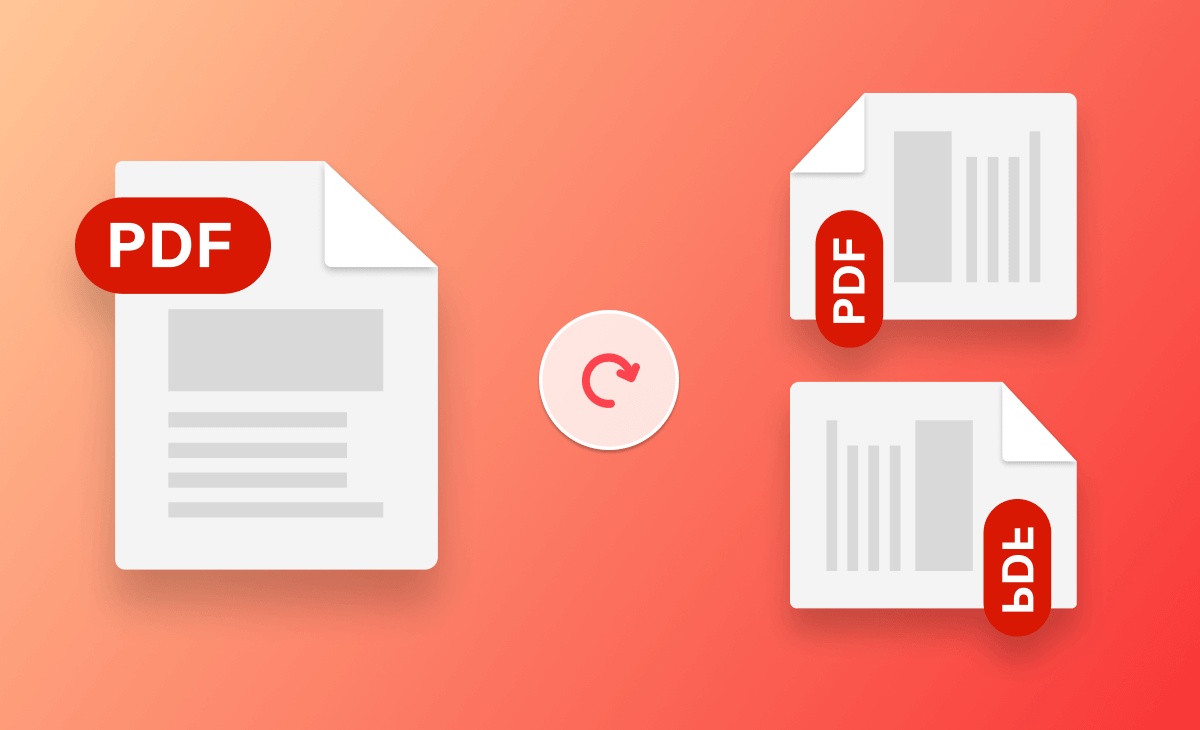


이 문서 공유하기:
제품 등급을 선택하세요:
김희준
편집장
프리랜서로 5년 이상 일해왔습니다. 새로운 것들과 최신 지식을 발견할 때마다 항상 감탄합니다. 인생은 무한하다고 생각하지만, 제 자신은 한계를 모릅니다.
모든 기사 보기댓글 남기기
HitPaw 기사에 대한 리뷰 작성하기